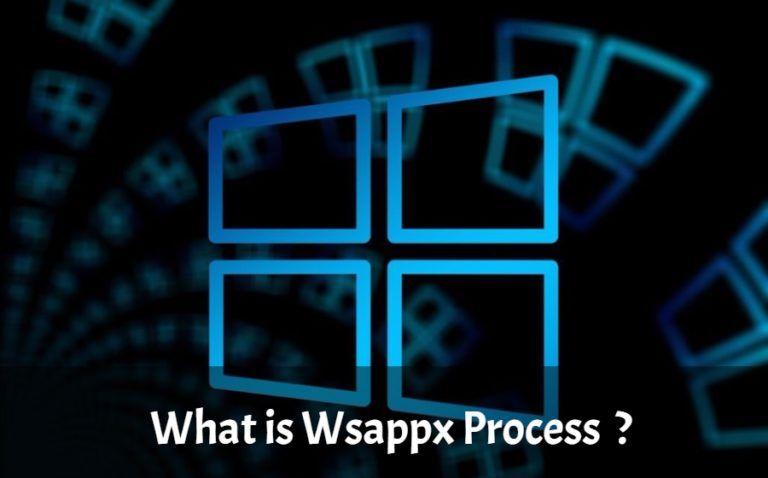
High Disk Usage has plagued Microsoft Windows users for years now. Niezależnie od ciągłych aktualizacji systemu Windows firmy Microsoft w postaci Windows 8, Windows 8.1 i Windows 10, problem nadal czai się w naszych komputerach.
Gdy ludzie mówią o 100-procentowym zużyciu dysku w systemie Windows 10, jeden proces, który udaje się przyciągnąć uwagę to „wsappx”. Notoryczny proces znaleziony w menedżerze zadań jest jednym z najbardziej znaczących czynników odpowiedzialnych za wysokie zużycie dysku w systemie Windows 10. Nawet po setkach skarg od użytkowników systemu Windows, Microsoft nadal milczy na ten temat.
Więc czym jest „wsappx” i dlaczego wszyscy wydają się go nienawidzić? Jest to część naszej kontynuowanej serii procesów Menedżera zadań, które prawdopodobnie są odpowiedzialne za wysokie zużycie dysku w Windows 10.
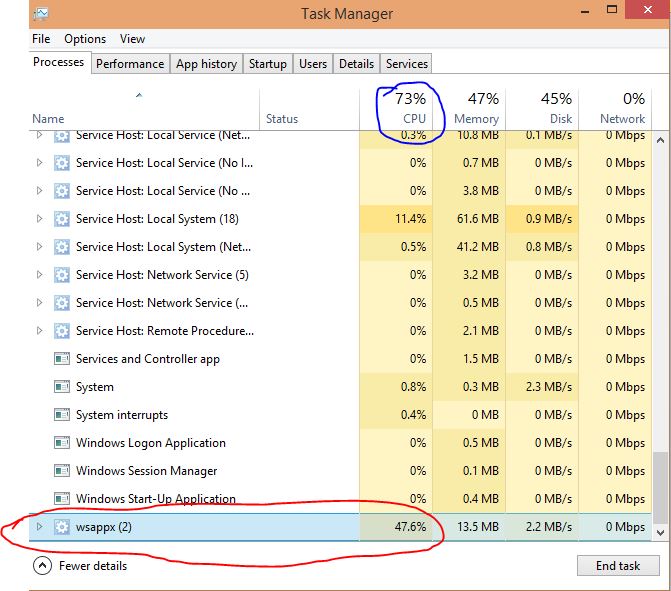
Co to jest Wsappx w menedżerze zadań?
W kategoriach laika, Wsappx jest procesem znalezionym w Menedżerze zadań Windows i jest odpowiedzialny za obsługę aplikacji Sklepu Windows (Microsoft Store) dla Windows 8 / Windows 10. To będzie obejmować instalację, odinstalowanie i aktualizację aplikacji dla platformy Windows.
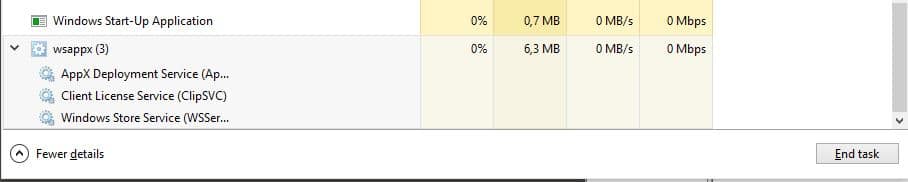
Getting w trochę szczegółów, Wsappx jest zasadniczo podzielony na dwie oddzielne usługi tła, a mianowicie AppX Deployment Service (AppXSVC) i Client License Service (ClipSVC).
While AppX Deployment Service (AppXSVC) zapewnia wsparcie infrastruktury dla wdrażania aplikacji Sklepu, Client License Service (ClipSVC) zapewnia wsparcie infrastruktury dla Microsoft Store (Service Defaults).
Generalnie, można zobaczyć Wsappx jako główny winowajca, zajmując ogromne kawałki dysku. Czasami jest to z przodu w Menedżerze zadań, jednak inne czasy mogą być nazwane pod różnymi procesami, jak również. Aby sprawdzić, czy to naprawdę Wsappx, który jest biorąc wysokie zużycie dysku w systemie, Wykonaj następujące kroki –
- Przejdź do Menedżera zadań
- Kliknij prawym przyciskiem myszy na proces, który zajmuje maksymalną ilość miejsca na dysku w systemie Windows
- Kliknij na „Szczegóły” ⇒ Ponownie kliknij prawym przyciskiem myszy na plikkliknij na plik ⇒ Kliknij na „Go to Service(s)”
- Zlokalizuj proces i sprawdź czy proces należy do grupy „wsappx”
How To Disable Wsappx in Windows 10?
Obecnie istnieje wiele sposobów na wyłączenie Wsappx, ale zaobserwowano, że różne metody działają dla różnych użytkowników. Tutaj przedstawię wam dwie metody wyłączenia Wsappx lub usług pod nim –
Wyłącz Sklep Windows
Wyłączenie Sklepu Windows będzie miało wiele konsekwencji. Oprócz nie może korzystać z Windows Store, możesz napotkać błędy i lagi w Windows Store Apps.
Ponadto, wyłączenie Sklepu Windows nie wyłączy usługi Wsappx, tylko zajmie minimalne obciążenie do wykonywania zadań związanych ze Sklepem Windows, rozwiązując w ten sposób swój problem 100 procent wysokiego zużycia dysku.
Wyłącz Sklep Windows za pomocą Edytora Rejestru
- Wpisz 'regedit’ w Start Search i naciśnij Enter
- Przejdź do 'HKEY_LOCAL_MACHINE\SOFTWARE\Policies\Microsoft’. Możesz skopiować adres i wkleić go do paska wyszukiwania Rejestru na górze.
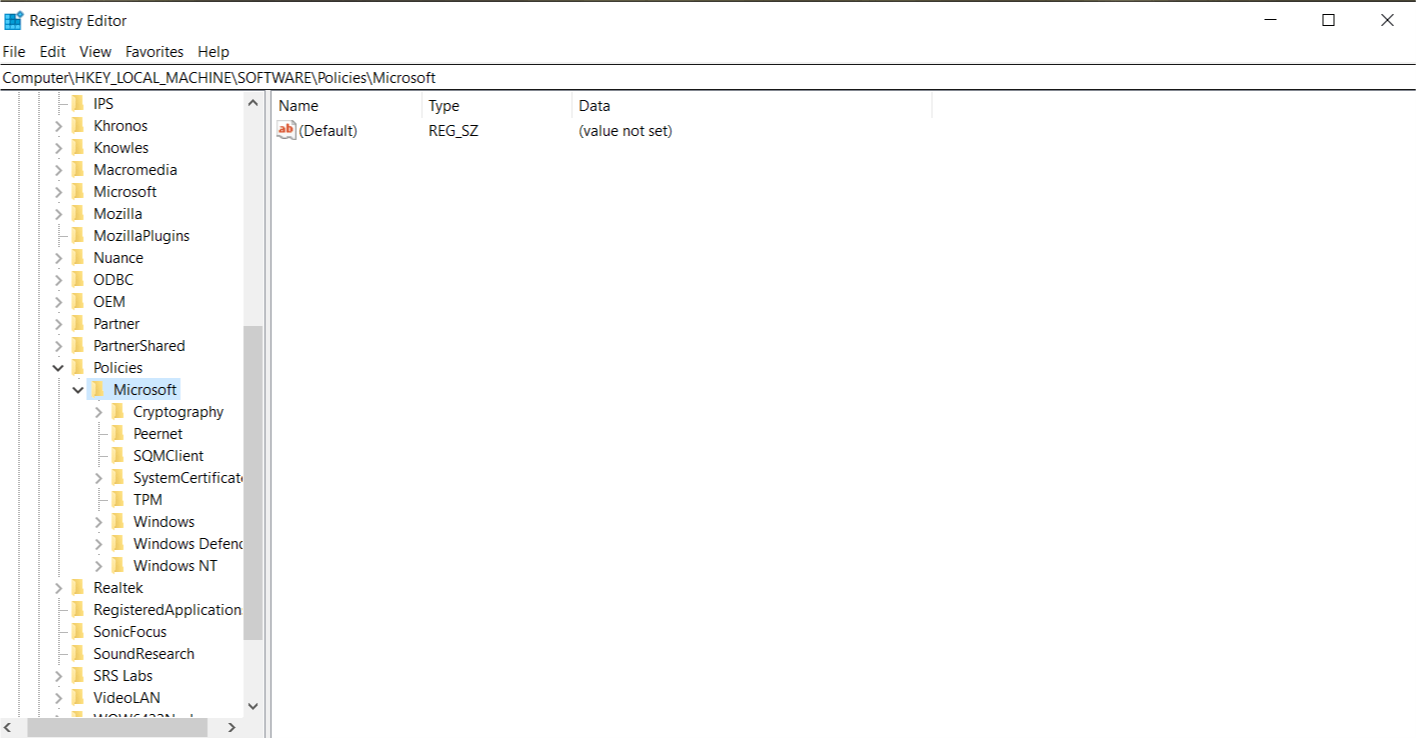
- Wybierz Sklep Windows i kliknij prawym przyciskiem myszy na prawym panelu ⇒ Wybierz Nowy ⇒ 'DWord (32-bit) Value
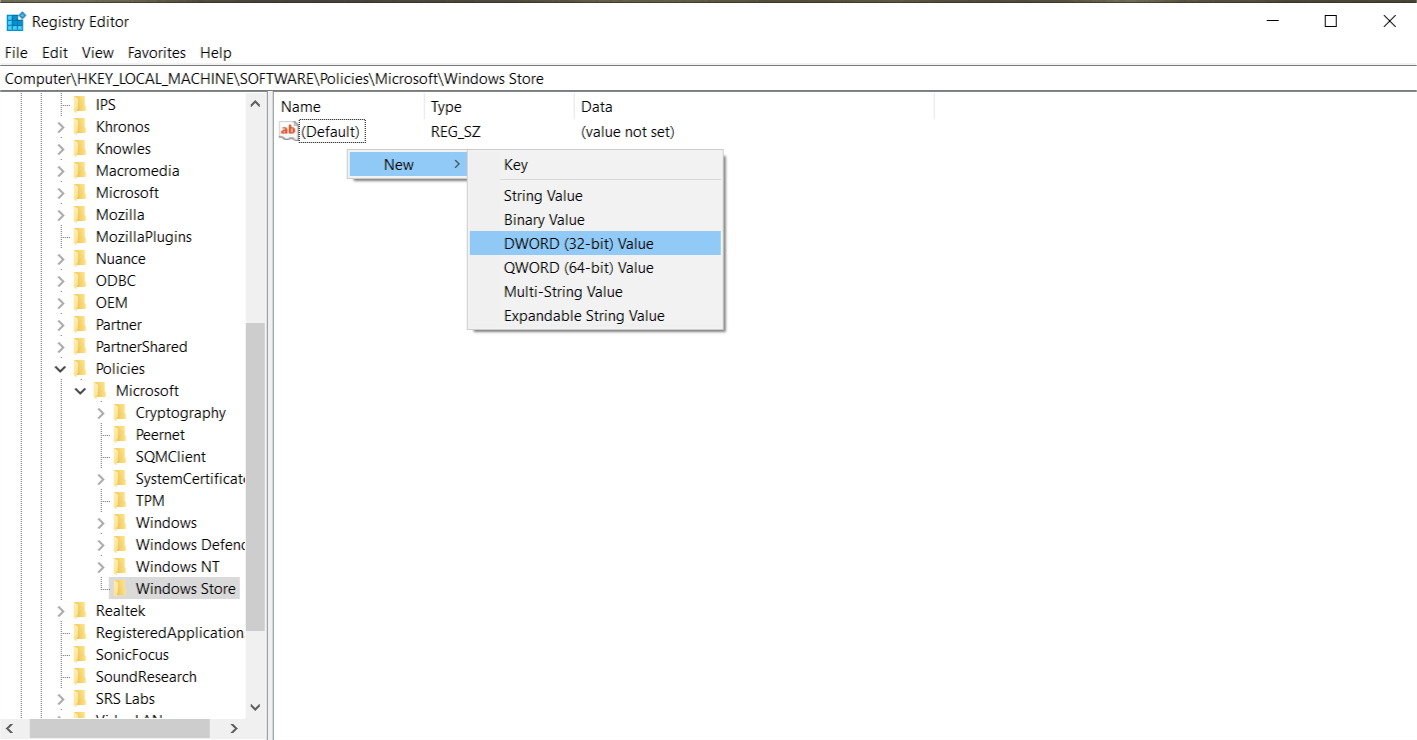
- Nazwij go jako 'RemoveWindowsStore’. Otwórz plik i umieść
- Utwórz nową wartość DWORD wewnątrz klucza Sklepu Windows i nazwij ją 'RemoveWindowsStore’ oraz nadaj jej wartość '1′.
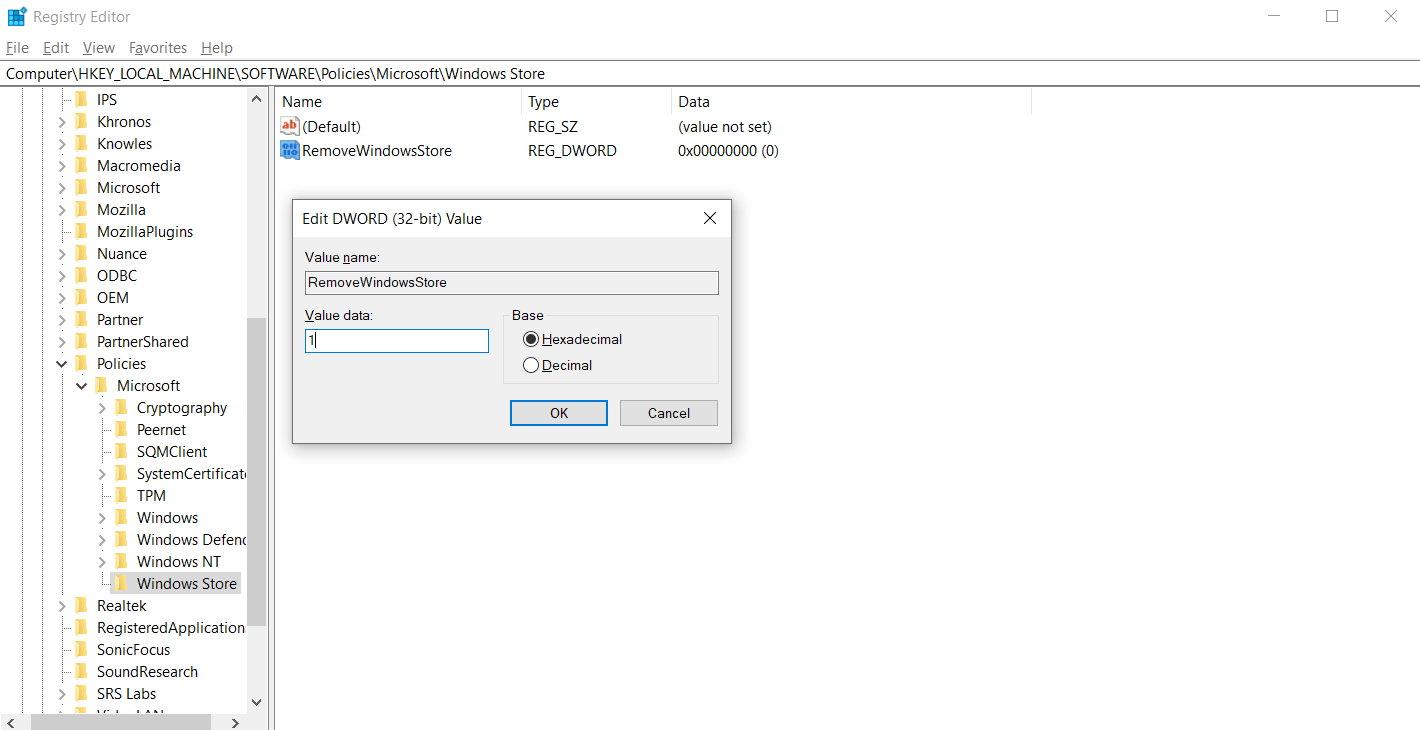
- Restartuj system.
Disable Windows Store Using Group Policy Editor
Możesz również wyłączyć Sklep Windows za pomocą lokalnego edytora zasad grupy dla użytkowników Windows Pro i Enterprise. Wystarczy przejść do Computer Configuration > Administrative Templates > Windows Components > Store.
Double-click na „Turn off the Store application” na prawym panelu Window > Choose Enabled > Click Apply. Zrestartuj system.
Wyłącz Clipsvc i AppXSvc
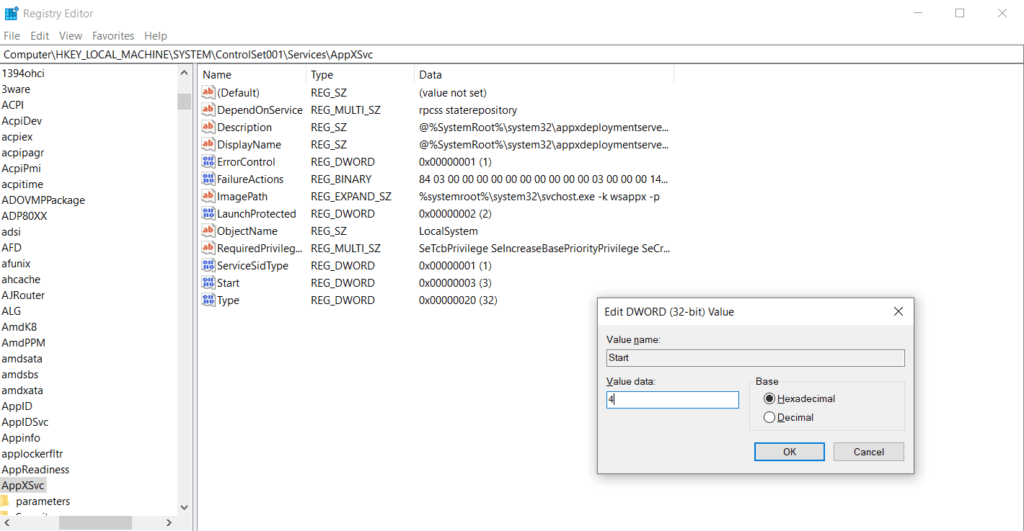
- Wybierz 'regedit’ w Start Search i naciśnij Enter
- Przejdź do 'HKEY_LOCAL_MACHINE\SYSTEMY\Services\AppXSvc’. Po prostu skopiuj powyższy adres w pasku wyszukiwania rejestru na górze.
- W prawym panelu Windows, otwórz plik 'start’ i zmień wartość dla '3′ na '4′.
- Restart systemu
Postępuj w ten sam sposób, aby wyłączyć Clipsvc. Przejdź do 'HKEY_LOCAL_MACHINE\SYSTEM\ControlSet001\Services\Clipsvc’ i zmień wartość, jak pokazano powyżej.
Wsappx high disk usage FAQ
Aplikacje Sklepu Windows, takie jak Paint 3D, Poczta, Ludzie itp. aktualizują się od czasu do czasu. Jest nawet możliwe, że niektóre operacje utknęły z jakiegoś podstawowego powodu i system Windows próbuje powtórzyć proces w następnej sesji, co wyjaśnia 100-procentowe zużycie dysku w systemie Windows 10 po uruchomieniu komputera.
Nie, Wsappx i procesy bazowe, takie jak AppXSVC i ClipSVC, nie przenoszą żadnych wirusów ani złośliwego oprogramowania. Przynajmniej ja nie napotkałem żadnych czerwonych flag z mojego programu antywirusowego. Jeśli masz jakieś wątpliwości, możesz po prostu otworzyć lokalizację pliku procesu. Jeśli proces jest przechowywany w folderze Windows 32, to prawdopodobnie nie masz do czynienia z wirusem. Zawsze możesz sprawdzić to z programem antywirusowym, poprzez skanowanie komputera w poszukiwaniu wirusów lub malware.
High Disk Usage Ultimate Solution
Jest całkowicie możliwe, że nawet jeśli wyłączysz Wssapx, twój komputer nadal działa wolno. W takim przypadku możesz udać się do naszego przewodnika 100% użycia dysku, aby położyć temu kres.
Also Read: How To Permanently/Temporary Disable Windows Defender in Windows 10
.